今天跟大家分享一个word文档编辑小技巧:将文档中的文本数据快速转换成表格。
应用场景
我们要将下图中"2020年基金理财收益数据"下方的所有文本数据(蓝色底纹部分)转化成表格。
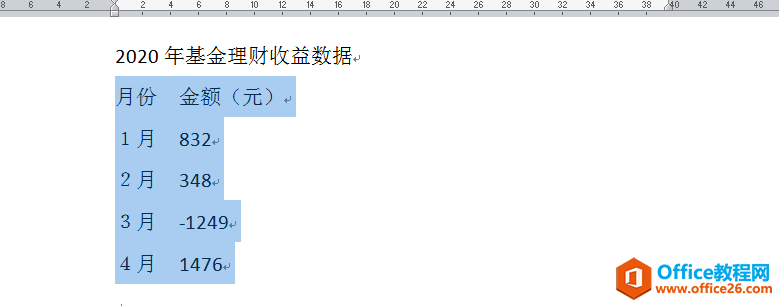 ?
?操作步骤
- 选中需要转化的文本数据,在[插入]选项卡下[表格]功能组中单击[表格]按钮。?
?
 ?
?
图片中间的[表格]为按钮,下方的[表格]为功能组标签
- 在[表格]下拉列表中选择[文本转换成表格]选项。
?
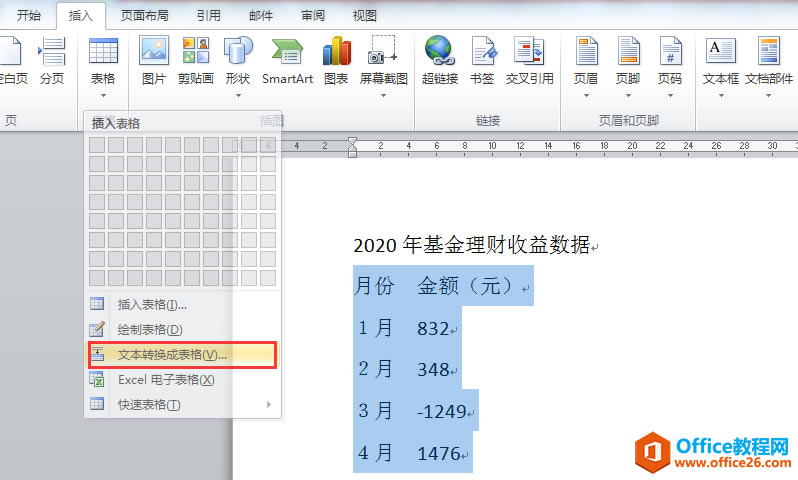 ?
?
- 在弹出的[将文字转换成表格]对话框中确认[表格尺寸]和[文字分隔位置]。本例数据为2列、5行,数据之间用空格分隔,确认无误后点击[确定]。
?
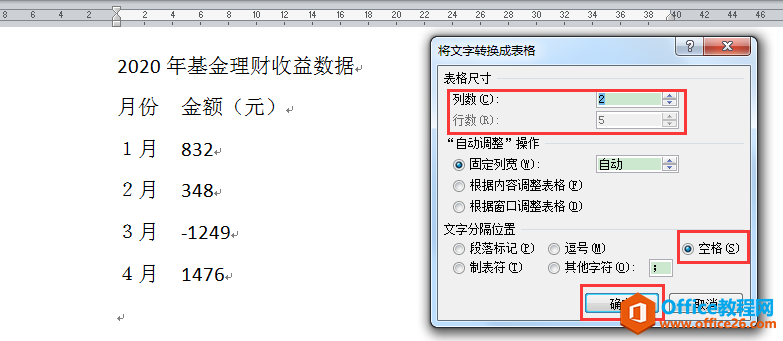 ?
?
- 原先的文本数据区域直接被表格代替,最终效果如下图。
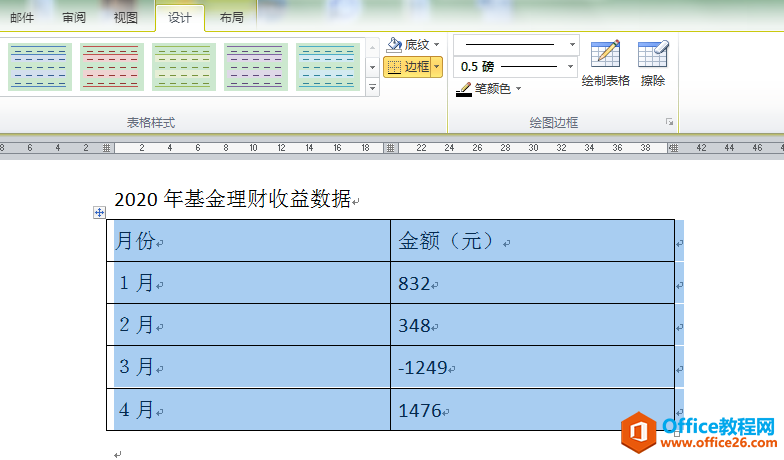
word提供了供人们协同工作的简便方法,提高了人们的工作质量。

